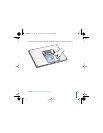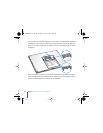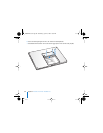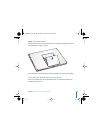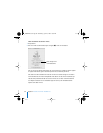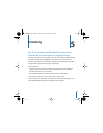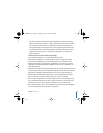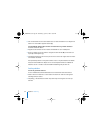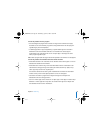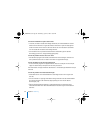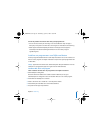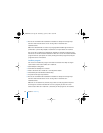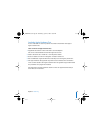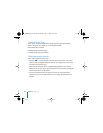Kapitel 5 Felsökning 93
 Om det inte fungerar kan du försöka reparera hårddisken med hjälp av Skivverktyg.
Mata in skivan Mac OS X Install Disc 1 i datorn. Sedan startar du om datorn och håller
ner C-tangenten när datorn startar om. Välj Verktyg > Öppna Skivverktyg. När Skiv-
verktyg öppnas följer du anvisningarna och ser om programmet kan reparera skivan.
Om det inte hjälper att använda Skivverktyg kan du behöva installera om system-
programmen. Anvisningar finns i ”Installera om programvaran som följde med
datorn” på sidan 97.
Om datorn inte startar eller om den inte går igång
Prova med följande förslag i tur och ordning tills datorn startar:
1 Kontrollera att nätadaptern är ansluten till datorn och till ett fungerande eluttag.
Använd bara den nätadapter som levererades tillsammans med datorn. Om nät-
adaptern slutar ladda och statuslampan på nätadaptern inte tänds när du ansluter
nätsladden kan du försöka återställa nätadaptern genom att dra ut nätsladden och
sedan återansluta den.
2 Kontrollera om batteriet behöver laddas. Tryck på den lilla knappen på batteriet. Du bör se
en till fyra lampor som lyser och visar batteriets laddningsnivå. Om bara en batteri-lampa
blinkar låter du nätadaptern ladda batteriet tills minst en lampa lyser med fast sken.
3 Återställ datorn till fabriksinställningarna genom att lossa nätadaptern från datorn,
plocka ur batteriet och hålla ner strömbrytaren (®) i minst fem sekunder.
4 Om du nyligen installerade mer minne eller någon annan inre del kontrollerar du att
den är ordentligt installerad och att den fungerar med datorn. Prova med att ta bort
utrustningen och se om datorn startar (se ”Installera mer minne” på sidan 82).
5 Tryck på strömbrytaren (®) och håll omedelbart ner tangenterna kommando (x), alt,
P och R samtidigt tills du hör startljudet en andra gång.
S3622M9.book Page 93 Wednesday, April 12, 2006 10:59 AM